Funcțiile FACT și DOUBLE FACT din Excel sunt excelente pentru a calcula rapid factorialul unui număr. Pentru a utiliza aceste funcții, introduceți pur și simplu numărul pentru care doriți să calculați factorialul într-o celulă, apoi introduceți funcția corespunzătoare. De exemplu, pentru a calcula factorialul de 5, ar trebui să introduceți următoarele într-o celulă: =FACT (5) Aceasta ar returna valoarea 120, care este factorul de 5. Pentru a calcula factorialul dublu de 5, ar trebui să introduceți următoarele într-o celulă: =DUBLUFACT (5) Aceasta ar returna valoarea 60, care este factorul dublu de 5. Aceste funcții sunt grozave pentru calcularea rapidă a factorilor, dar rețineți că pot fi folosite doar pentru numere întregi pozitive. Dacă încercați să le utilizați cu un întreg negativ sau o zecimală, veți obține o eroare.
В Microsoft Excel, Funcția FACT sau FACTDOUBLE sunt atât funcții matematice, cât și trigonometrice. Funcții matematice și trigonometrice în Excel efectuați calcule matematice, inclusiv operații aritmetice de bază, sume și produse condiționate, exponenți, logaritmi și rapoarte trigonometrice. Funcția FACT din Excel returnează factorialul unui număr. Factorialul unui număr returnează numărul 1*2*3…*. Funcția FACTDOUBLE returnează factorialul dublu al unui număr. Formula și sintaxa funcțiilor FACT și FACTDOUBLE sunt prezentate mai jos.
Formula și sintaxă
FAPT
Formulă : FACT (număr)
Sintaxă : Număr : număr nenegativ care necesită un factorial. Dacă numărul nu este un număr întreg, acesta este trunchiat. Necesar.
Outlook nu trimite e-mailuri Windows 10
FACTDUBLU
Formulă : FACTDOUBLE (număr)
Sintaxă : Valoarea pentru care este returnat factorialul dublu. Dacă numărul nu este un număr întreg, acesta este trunchiat. Necesar.

Urmați pașii de mai jos pentru a afla cum să utilizați FACT sau FACTDOUBLE în Microsoft Excel.
Cum se utilizează funcția FACT în Excel
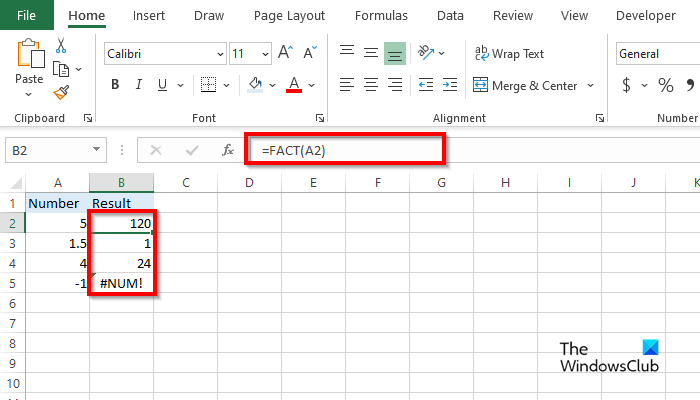
- lansa Microsoft Excel .
- Introduceți detaliile dvs. sau utilizați detaliile existente.
- Introduceți celula în care doriți să puneți rezultatul = FACT(A2)
- Apăsați Enter pentru a vedea rezultatul. Rezultatul a fost 120.
- Acum trageți mânerul de umplere în jos pentru a vedea mai multe rezultate.
- Veți vedea în rezultate că o valoare numerică negativă va da o eroare #NUMBER.
Există alte două metode de utilizare a funcției FACT.
Metoda unu este să dai clic pe FX butonul din colțul din stânga sus al foii de lucru Excel.
Un Funcția de inserare va apărea o casetă de dialog.
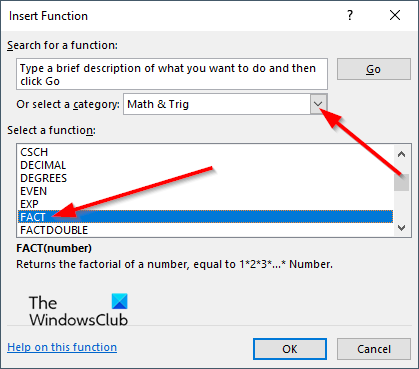
În interiorul casetei de dialog din secțiune Selectați o categorie , Alegeți Matematică și trigonometrie din lista.
În capitolul Selectați funcția , alege FAPT funcția din listă.
Apoi apasa AMENDA.
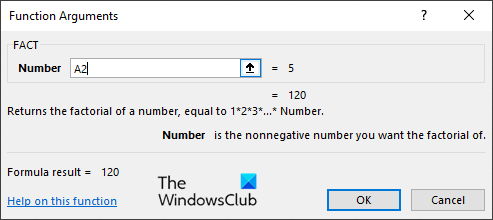
A Argumente ale funcției se va deschide caseta de dialog .
Introduceți în caseta de introducere celula pe care doriți să o convertiți.
Apoi apasa AMENDA .
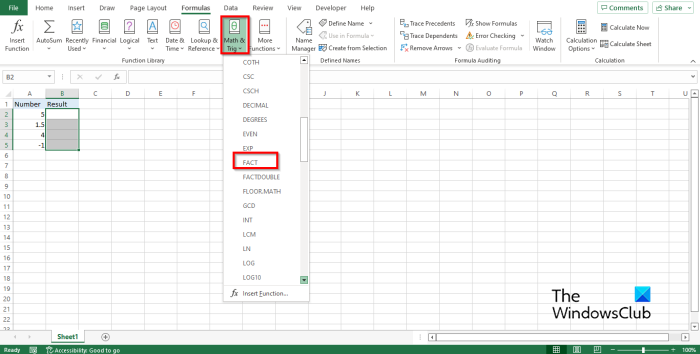
Metoda a doua este să dai clic pe Formule filă și faceți clic Matematică și trigonometrie buton în Biblioteca de funcții grup.
Apoi selectați FACT din meniul derulant.
A Argumente ale funcției se va deschide o casetă de dialog.
Urmați aceeași metodă în Metoda 1 .
Apoi apasa AMENDA .
Cum să utilizați funcția DOUBLE FACT în Excel
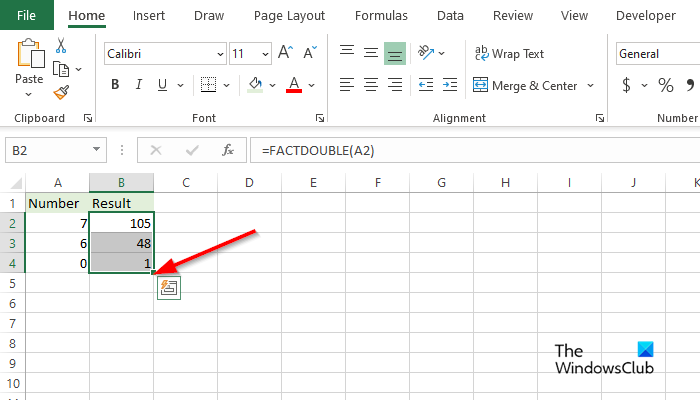
- lansa Microsoft Excel .
- Introduceți detaliile dvs. sau utilizați detaliile existente.
- Introduceți celula în care doriți să puneți rezultatul = DUBLU FACT (A2)
- Apăsați Enter pentru a vedea rezultatul. Rezultatul a fost 105.
- Pentru 7 , număr impar, factorial dublu este echivalent cu 7*5*3 .
- Pentru 6 , un număr par, cu care este echivalent numărul factorial dublu 6*4*2 .
Ca și în cazul funcției Fact, există încă două metode de utilizare a funcției FACTDOUBLE.
Metoda unu este să dai clic pe FX butonul din colțul din stânga sus al foii de lucru Excel.
Un Funcția de inserare va apărea o casetă de dialog.
snap assist
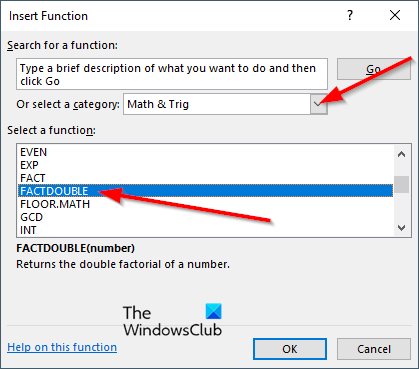
În interiorul casetei de dialog din secțiune Selectați o categorie , Alegeți Matematică și trigonometrie din lista.
În capitolul Selectați funcția , alege FACTDUBLU funcția din listă.
Apoi apasa AMENDA.
A Argumente ale funcției se va deschide caseta de dialog .
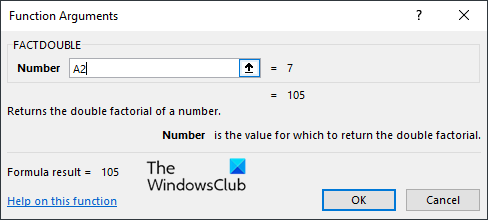
Introduceți în caseta de introducere celula pe care doriți să o convertiți.
Apoi apasa AMENDA .
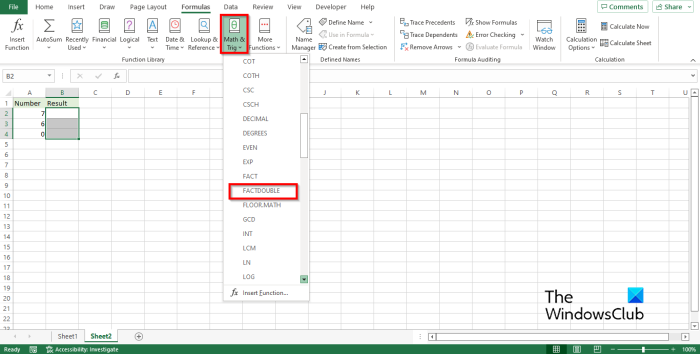
cel mai scump mouse de computer
Metoda a doua este să dai clic pe Formule filă și faceți clic Matematică și trigonometrie buton în Biblioteca de funcții grup.
Apoi selectați FACTDOUBLE от meniul derulant.
A Argumente ale funcției se va deschide o casetă de dialog.
Urmați aceeași metodă în Metoda 1 .
Apoi apasa AMENDA .
Sperăm că înțelegeți cum să utilizați funcția FACT sau DOUBLE FACT în Excel.
Ce tipuri de date folosește Excel?
Există 4 tipuri de date în Microsoft Excel. Acest:
- Text : Aceste date includ alfabet, numere și caractere speciale.
- Număr : Aceste date includ toate tipurile de numere, cum ar fi numere mari, fracții și scale.
- Logic : Datele sunt ADEVARATE sau FALSE
- Eroare : Datele apar atunci când Excel recunoaște o eroare sau date lipsă.
CITIT : Cum să utilizați funcțiile MINVERSE și MMULT în Excel
Cum se verifică dacă o celulă conține o formulă în Excel?
Urmați acești pași pentru a găsi celule care conțin formule:
- Selectați o celulă sau un interval de celule.
- Accesați fila Acasă, faceți clic pe butonul Găsiți și selectați și selectați Mergeți la Special.
- Faceți clic pe Formule dacă trebuie să debifați casetele de sub Formule.
- Apoi faceți clic pe OK.
CITIT : Cum se utilizează funcția TEXTPLIT în Excel.







![Rezoluția personalizată NVIDIA nu este acceptată de afișajul dvs. [Fixat]](https://prankmike.com/img/nvidia/21/nvidia-custom-resolution-not-supported-by-your-display-fixed-1.png)







